Sécuriser votre serveur Linux avec un guide étape par étape
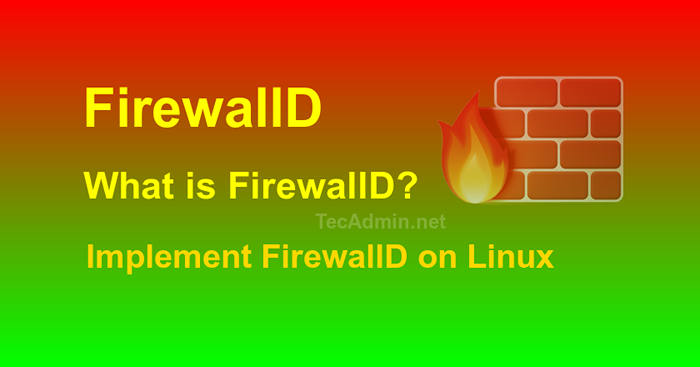
- 1068
- 38
- Mohamed Brunet
La sécurisation de votre serveur Linux est une étape critique pour assurer la sécurité de vos données et applications. L'un des outils les plus importants pour y parvenir est Firewalld, un outil de gestion du pare-feu dynamique qui vient préinstallé sur de nombreuses distributions Linux. Dans ce guide étape par étape, nous vous guiderons à utiliser comment utiliser Firewalld pour sécuriser votre serveur Linux.
Étape 1: Vérifiez si Firewalld est installé et en cours d'exécution
La première étape consiste à vérifier si Firewalld est déjà installé et fonctionne sur votre système. Vous pouvez le faire en exécutant la commande suivante dans le terminal:
SUDO Systemctl Status Firewalld Si Firewalld n'est pas installé, vous pouvez l'installer en utilisant le gestionnaire de packages de votre distribution. Par exemple, sur Ubuntu, vous pouvez courir:
sudo apt-get install Firewalld Étape 2: Configurer les zones de tout le monde
L'étape suivante consiste à configurer les zones de tout le monde. Les zones sont des ensembles de règles prédéfinis qui spécifient ce que le trafic est autorisé ou refusé. Par exemple, la zone publique peut autoriser le trafic HTTP et HTTPS entrant, tandis que la zone interne peut permettre à tout le trafic du réseau local. Pour afficher les zones disponibles, exécutez la commande suivante:
SUDO FIRWALL-CMD - ONT-ZONES Pour ajouter une nouvelle zone, exécutez la commande suivante:
Sudo Firewall-CMD - Permanent --new-zone = Zone_name Remplacer "Zone_name" avec le nom de la nouvelle zone. Vous pouvez ensuite configurer les règles de la zone à l'aide du --ajouter-* et --retirer-* options. Par exemple, pour permettre le trafic SSH entrant sur la zone publique, exécutez:
Sudo Firewall-Cmd - Permanent --zone = public --add-Service = SSH Étape 3: Configurer les services Firewalld
En plus des zones, Firewalld utilise également des services pour définir le type de trafic autorisé ou refusé. Les services sont des ensembles de règles prédéfinis qui spécifient les ports et protocoles autorisés ou refusés. Pour afficher les services disponibles, exécutez la commande suivante:
SUDO FIRWALL-CMD - ENTÉRIEUR Pour ajouter un nouveau service, créez un nouveau fichier XML dans le «/ Etc / Firewalld / Services /» annuaire. Le fichier doit contenir les règles du service, y compris les ports et protocoles autorisés ou refusés.
Étape 4: Activer Firewalld et recharger la configuration
Une fois que vous avez configuré les zones et les services, vous pouvez activer Firewalld et recharger la configuration. Pour ce faire, exécutez les commandes suivantes:
sudo systemctl activer le pare-feusudo systemctl démarrer le pare-feuSUDO FIRWALL-CMD - Reload
Cela permettra à Firewalld sur votre système et à recharger la configuration.
Étape 5: Testez la configuration du pare-feu
La dernière étape consiste à tester la configuration du pare-feu pour s'assurer qu'elle fonctionne comme prévu. Vous pouvez le faire en exécutant la commande suivante:
SUDO FIRWALL-CMD - Ont-active-Zones Cette commande affichera les zones actives et les règles appliquées à chaque zone. Vous pouvez également utiliser des outils comme NMAP pour tester la configuration du pare-feu en scannant votre système pour les ports ouverts.
Conclusion
Dans ce guide, nous vous avons montré comment utiliser Firewalld pour sécuriser votre serveur Linux. En configurant des zones et des services, en permettant à Firewalld et en testant la configuration, vous pouvez vous assurer que votre système est protégé contre l'accès non autorisé et les menaces de sécurité potentielles.
- « Comment configurer, cryptant SSL avec Apache sur Fedora
- Comment installer Apache, mysql & php (lamp) sur CentOS 8 »

